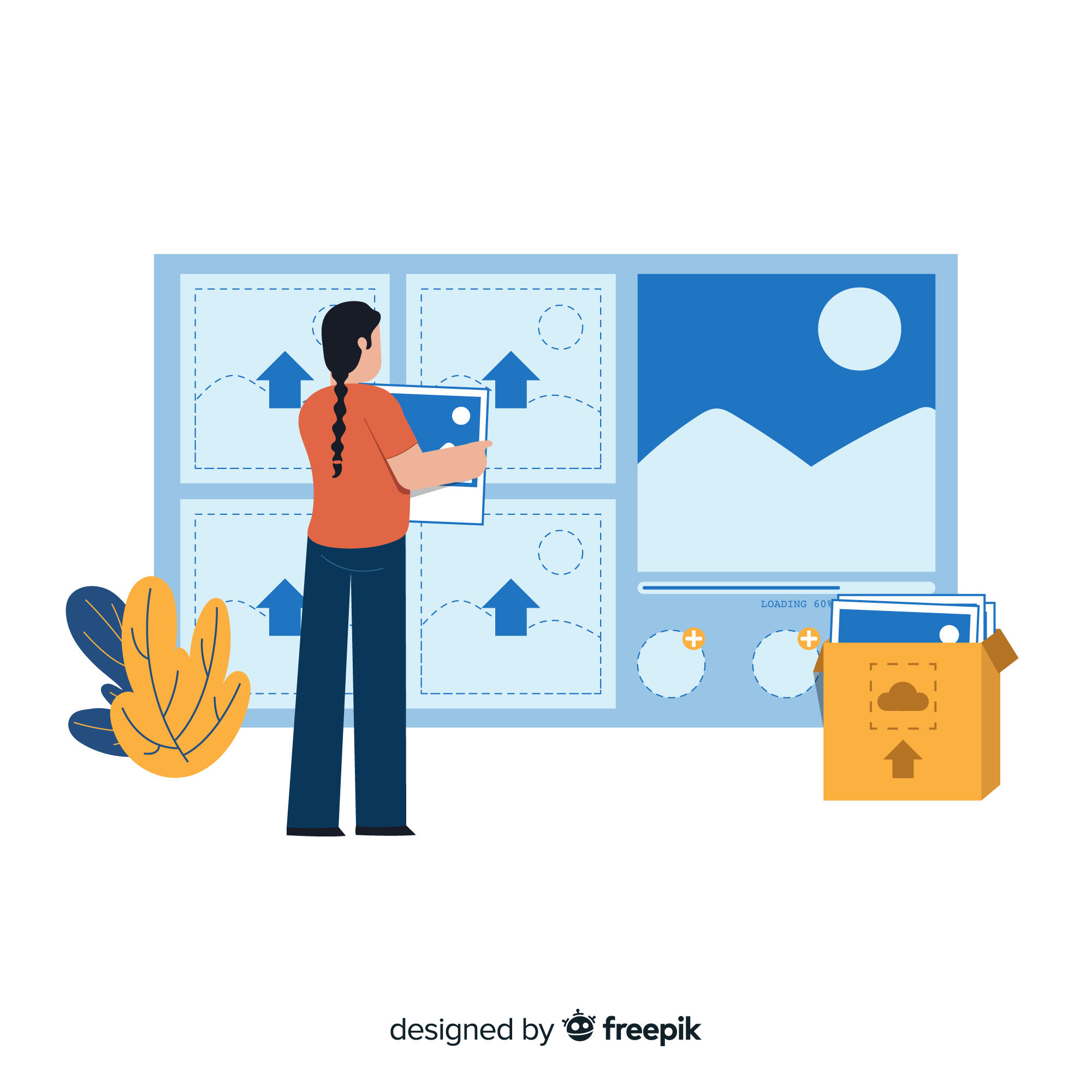こんにちは!ラジャのけんいちです!
本日は「画像のアップロード」についてご紹介していきたいと思います。
ホームページや、LPなどのページを設置するときに、ビジュアルを整える上で一番大切にすることが、写真・動画などのビジュアルですよね。
その時に必要になってくる、画像のアップロード方法と、画像の差し込み方法についてご紹介していきますので、画像周りのことでお困りごとがある場合は是非最後までご覧ください。
編集のことでお困りの方は下記にまとめているので、参考にしてみてください。
Wixとは?

Wixのご紹介
Wix(ウィックス)とは、2006年にイスラエルで生まれ、2010年に日本語版がリリースされ、現在全世界で 2.3億人以上の登録ユーザーを有する人気ホームページ作成ツールです。
CMでこのキャッチフレーズを見たことがある方も多いのではないでしょうか。「1.2秒に1人が Wixを使ってHPを作っています」
直感的にHPを作成・ドラッグ&ドロップにて変更が簡単にできる為、幅広いユーザーから支持を受けています。
Wixの画像アップロードについて
Wixでの画像のアップロード方法・Wixで使えるフリー素材について
について早速ご紹介していきたいと思います。
Wixの基本画像
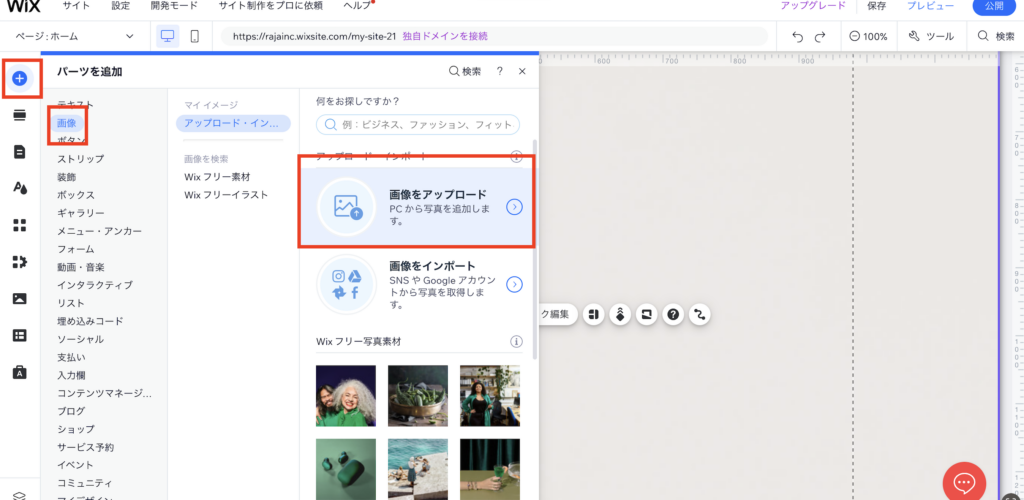
Wixの基本サイトの中に、フリーで使える画像が数万点用意されています。
もし素材がない方はこちらのフリー素材を選択するのもおすすめです。
弱点としては、日本人の写真が少ない点や、上に出てくる画像をそのまま使った時に他社サイトと被ってしまう可能性があると言うところです。
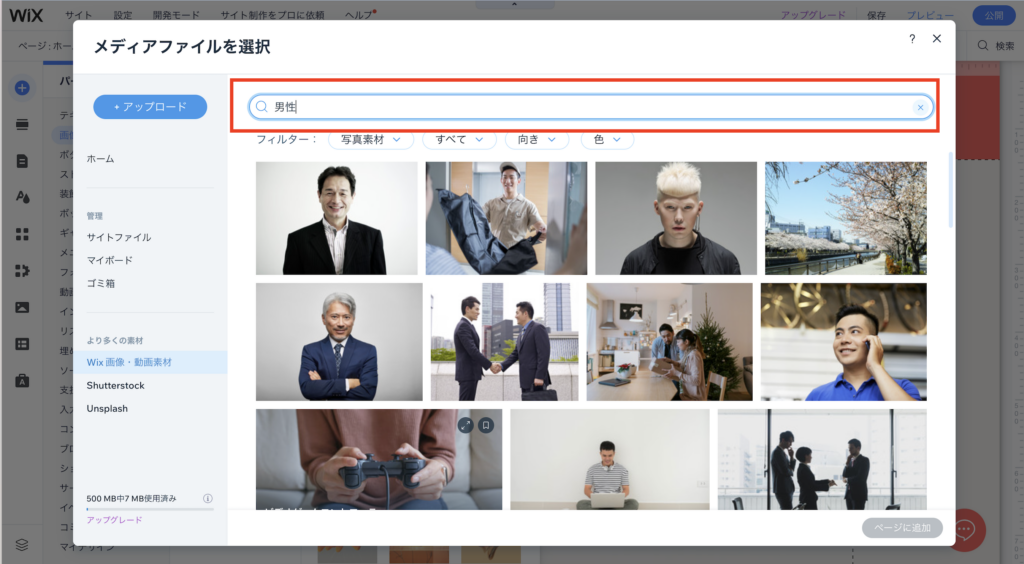
Wixのフリー画像には2種類あります。
・実写の写真
・イラストの写真
撮影のご予定、事業の写真が手元に無い場合など、十分フリー素材で賄える場合があるので、ご自身のイメージに合うものをゆっくり見てみてください。
自分の画像をWixにアップロードする方法2選
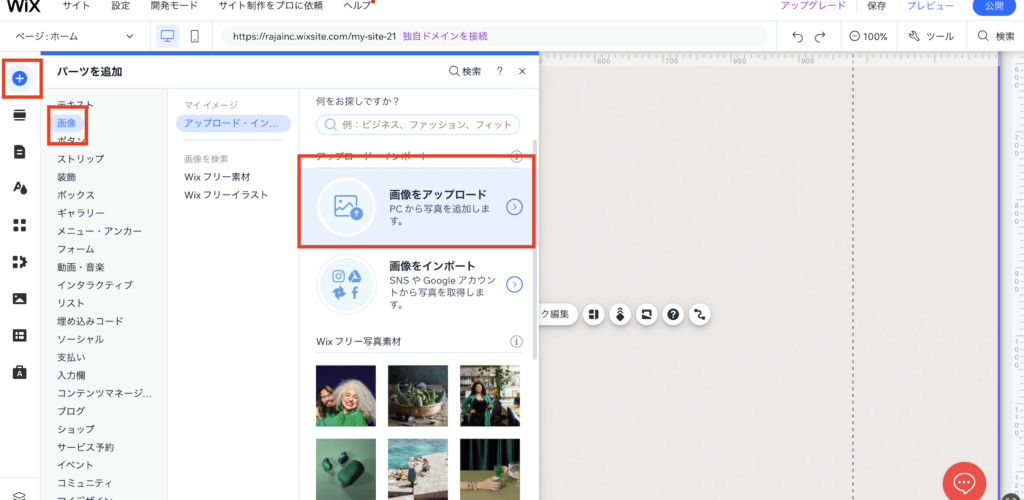
❶ドラッグアンドドロップにて画像をアップロードする
Wixでは簡単に、画像をアップロードする事が可能です。
画像をアップロードする手順として、
1.左の項目から+プラスボタンから画像をクリック
2.画像をアップロードをクリック
3.下記の画面にお好きな画像をドラッグ&ドロップをする事により画像がアップロードされます。
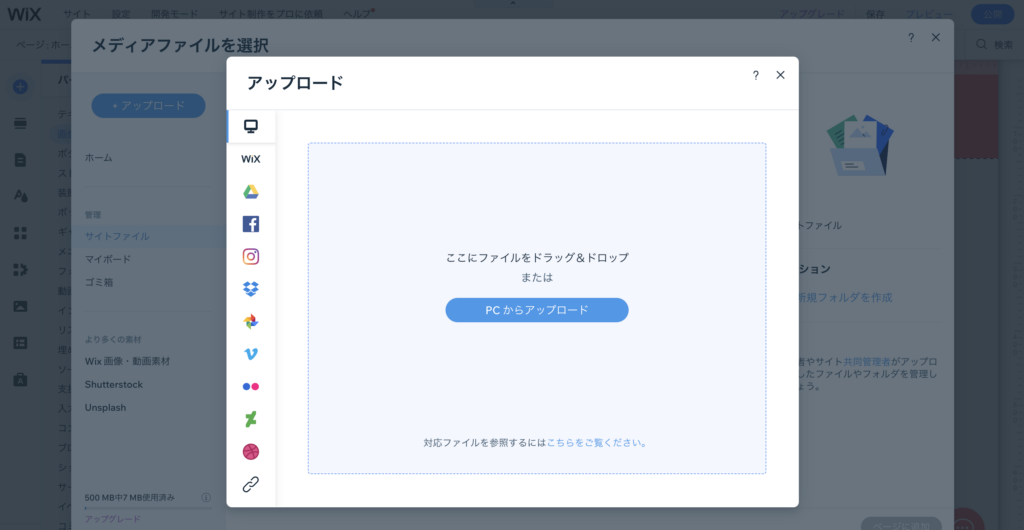
❷アップロード画面からファイルをアップロードする
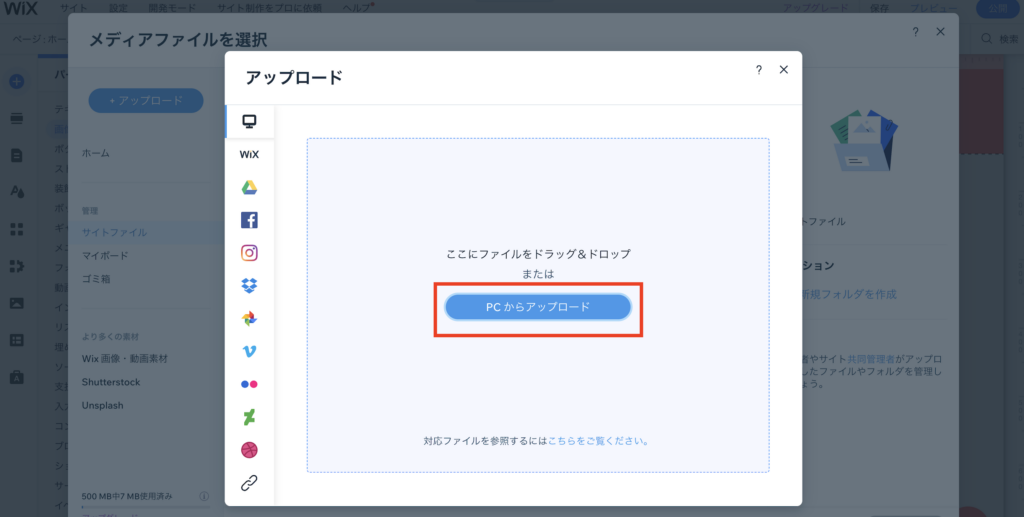
同じ手順を踏み、「PCからアップロード」をクリックすることにより、
ご自身のパソコンに格納されているファイルを選ぶことができるので、ファイルの中からアップロードしたい画像を選択することにより、アップロードする事ができます。
Wix上にアップロードした画像をサイトに生かす方法
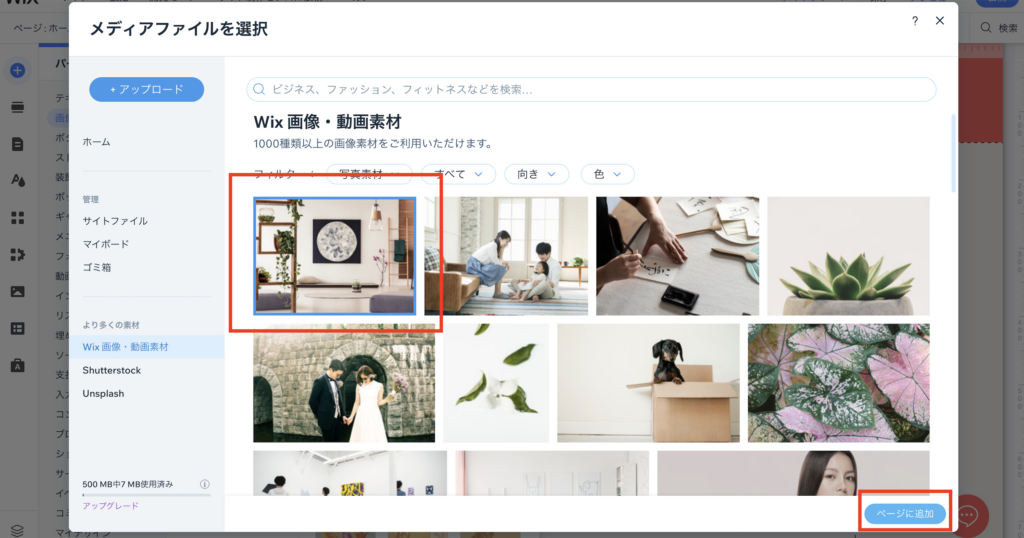
先程のアップロードの手順で、
左側のツールバーのプラスボタンより、画像のファイルが格納されている画面に行き、
該当の画像をクリックした後、右下の「ページに追加」ボタンをクリックすることでサイト内に画像を追加することが可能です。
同じ要領で「動画」を選択すると、サイトに追加する事ができるので、試してみてください。
ギャラリーの追加方法(画像をまとめて表示)
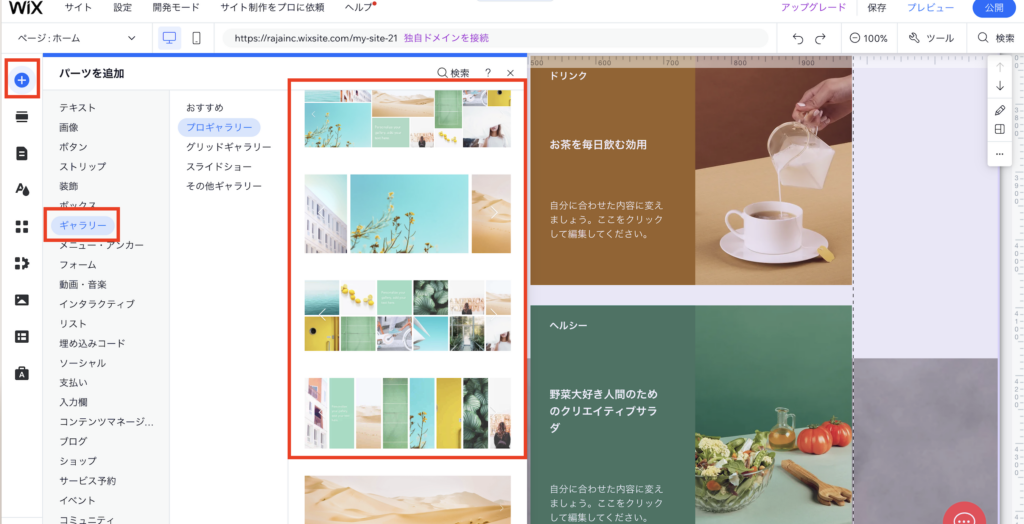
ギャラリーの追加も画像の追加と同じ要領で、
左のツールバーの「ギャラリー」から追加することが可能です。
ワンクリックで追加することができ、スライドにて複数の画像をまとめてユーザーに見せることができるので、とてもおすすめのコンテンツとなっております。
他の記事で詳しくご紹介していますので、こちらをクリック>>>
Wixで画像アップロードが出来ない場合について
Wixで画像がアップロードできない事に対する解決策はいくつかあるので、ご紹介していきます。
画像がアップロード出来ない事案3選
❶要領が25MBを超えているとき
❷画像の形式が適応していないまたはファイルが壊れている
❸通信環境が劣悪
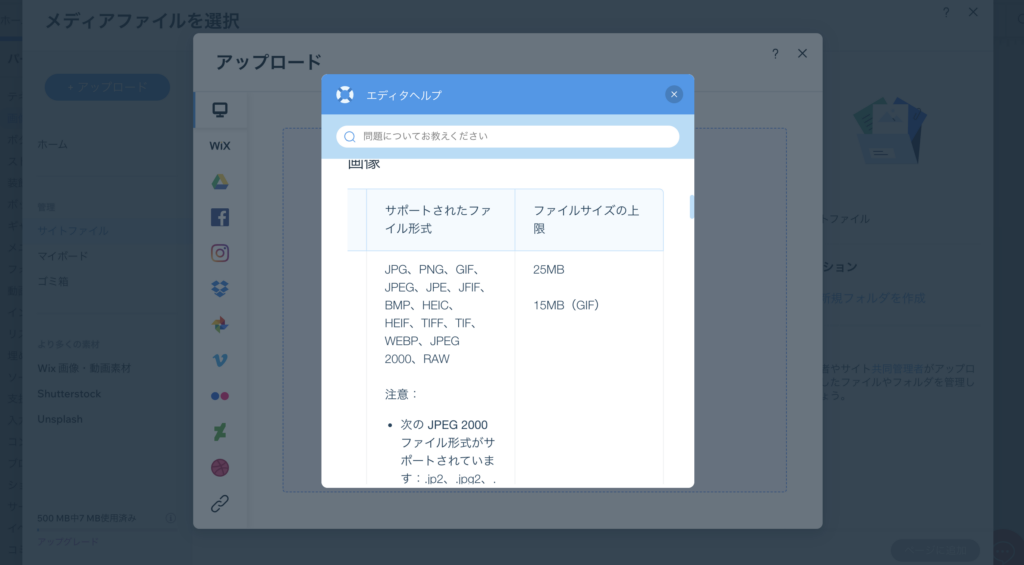
Wixで画像をアップロード出来ないことは稀です。
先程紹介しました、3点を再度確認してみてください。
ほとんどの画像形式に対応していますが、ごく稀に対応していない画像形式もあるので、拡張子の確認。
一番多い事例が、プロのカメラマンに撮影してもらった事による、画像容量の過多で、アップロードが出来ない事です。Wixは25MBまでの画像容量しかアップロードできず、
25MB以下の画像を自動で圧縮して、表示速度を上げるといういい機能がついています。再度画像の容量も確認してみてください。
Wixでの画像管理方法
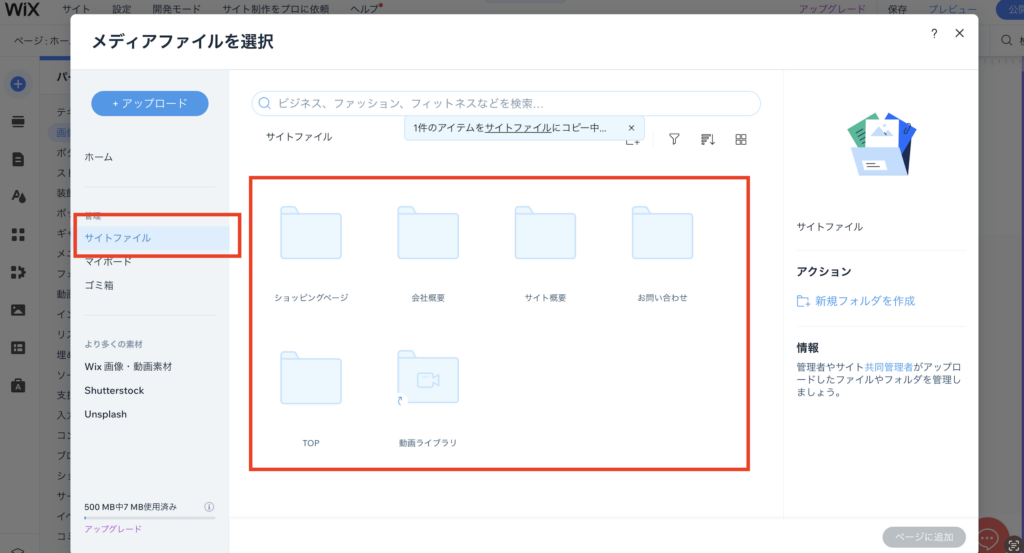
最後にWixの画像のおすすめ管理方法をご紹介していきたいと思います。
私のおすすめは、ページごとに画像ファイルを分けて管理する方法です。
このように管理する事により、誰が編集画面を触っても、どこに何の写真があるかが一目でわかるのでおすすめです。
そのほかにもおすすめ管理方法があればコメントいただけると嬉しいです。
まとめ
最後までご覧いただきありがとうございました。
本日は、Wixでの画像アップロード方法についてご紹介していきました。
Wixではドラッグ&ドロップ、またはまとまったファイルを一挙にアップロードするなど、直感的に変更したいときに変更する対応ができる環境が整っていますので、
是非こちらの記事を参考に爆速でサイトアップデートをしてみてください。
弊社では制作面でのお困りごと・貴社のHPをプロの目線で現行サイトを分析して、アドバイスさせて頂く「無料相談会」を実施しております。
ご興味がある方は下記のボタンより、弊社「株式会社ラジャ」までお問い合わせください。